轻松制作美女照片彩色素描
来源:不详
作者:佚名
学习:790人次
轻松制作美女照片彩色素描原图:


打开,复制图层。

Shift Ctrl U去色后执行高反差保留滤镜。
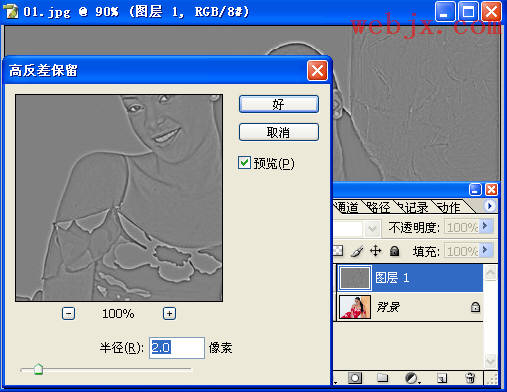
按Ctrl L调整色阶:
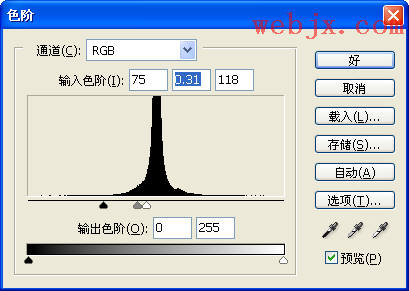
修改图层模式和不透明度:
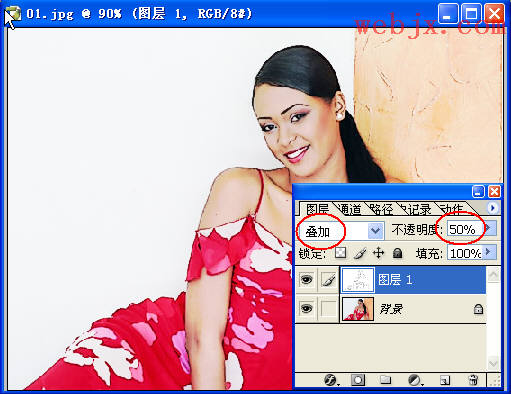
对下面的图层执行木刻滤镜:

到这里效果就已经不错了!我们还可以添加一些额外的效果,下面添加杂色:

执行动感模糊滤镜:
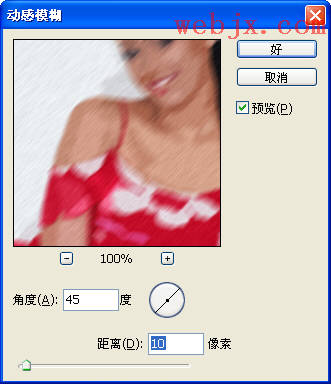
然后再进行两次或三次锐化,最终效果如下图所示:


学习 · 提示
相关教程
关注大神微博加入>>
网友求助,请回答!







